Viele von uns schauen sich gerne Videos online auf verschiedenen Social-Media-Plattformen und Websites an. Haben Sie schon einmal ein Video gefunden, das Ihnen gefallen hat und das Sie herunterladen wollten? Beim Scrollen durch Ihren Feed stoßen Sie möglicherweise auf Videos, die Sie auf Ihrem Telefon speichern möchten. Das Herunterladen eines Videos ist jedoch nicht immer ganz einfach.
Es gibt zahlreiche Methoden, um Videos von beliebten Plattformen wie Twitter, Facebook und YouTube herunterzuladen . Sie wissen vielleicht bereits, wie man Videos von diesen Anwendungen herunterlädt, aber haben Sie schon einmal daran gedacht, ein eingebettetes Video von einer Website herunterzuladen? Um eingebettete Videos kostenlos online herunterzuladen, müssen Sie bestimmte Schritte befolgen.
Wenn Sie eingebettete Videos herunterladen möchten, haben wir eine Liste mit einigen der besten und einfachsten Methoden zusammengestellt. Entdecken Sie die unten beschriebenen Techniken und speichern Sie Ihre bevorzugten eingebetteten Videos mühelos.
Wie lade ich eingebettete Videos kostenlos herunter?
Es gibt verschiedene Möglichkeiten, eingebettete Videos online herunterzuladen. Um Ihnen den Vorgang zu vereinfachen, haben wir einige der effektivsten Methoden beschrieben. Lassen Sie uns die einzelnen Methoden einzeln durchgehen, damit Sie diejenige auswählen können, die Ihren Anforderungen am besten entspricht.
Beste Möglichkeiten zum Herunterladen eingebetteter Videos aus dem Internet
Methode 1: Eingebettete Videos mithilfe von Browsererweiterungen herunterladen
Sie können Browsererweiterungen verwenden, um eingebettete Videos herunterzuladen. Wir empfehlen die Erweiterung Video DownloadHelper , die sowohl mit dem Chrome- als auch mit dem Firefox-Browser kompatibel ist.
Mit dieser Erweiterung können Sie Dash-Videos, Flash-Videos und andere Formate herunterladen. Außerdem können Sie die heruntergeladenen Videos in verschiedene Formate wie MP3, MP4, WMV und AVI konvertieren.
Schritte zum Herunterladen eingebetteter Videos über Video DownloadHelper
- Besuchen Sie zunächst den Chrome Web Store und installieren Sie die Chrome-Erweiterung „Video DownloadHelper“ oder holen Sie sich die Firefox-Erweiterung .
- Starten Sie Ihren Browser neu, nachdem Sie die Erweiterung hinzugefügt haben.
- Navigieren Sie jetzt zu einer Video-Sharing-Website und spielen Sie ein Video ab.
- Klicken Sie auf das angezeigte Symbol „ Video DownloadHelper “.
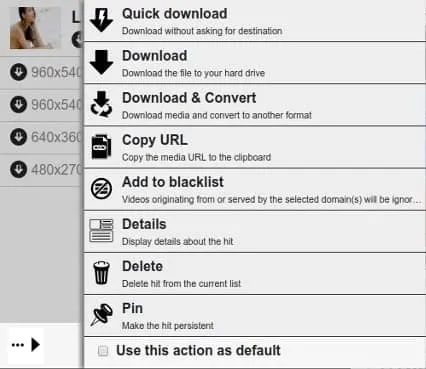
- Wählen Sie aus den bereitgestellten Optionen „ Schnelldownload “ aus.
Sie können das Video auch in andere Formate konvertieren, indem Sie die Option aus der Liste auswählen.
Methode 2: Eingebettete Videos direkt von Websites herunterladen
Mit dieser Methode können Sie eingebettete Videos direkt von Websites speichern. Manchmal ist möglicherweise kein Download-Button verfügbar. In solchen Fällen können Sie Videos ähnlich speichern, wie Sie Bilder online speichern.
Schritte zum Herunterladen von Videos von der Website
- Besuchen Sie zunächst die Website mit dem Video, das Sie speichern möchten.
- Spielen Sie das Video ab und führen Sie einen Rechtsklick darauf aus .
- Wählen Sie die Option „Video speichern unter “.
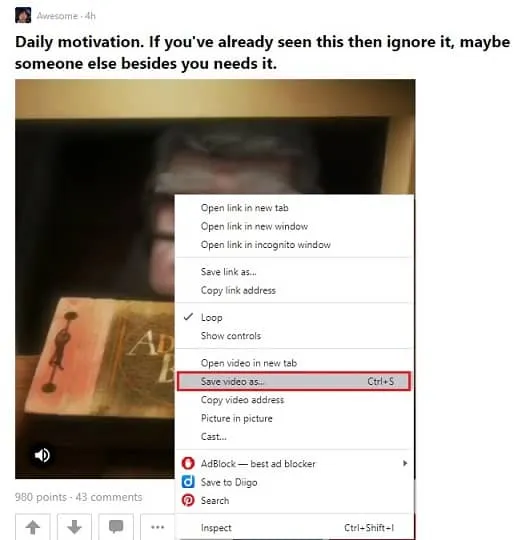
- Wählen Sie den Zielordner, in dem Sie das Video speichern möchten.
- Wenn Sie den Speicherort ausgewählt haben, klicken Sie auf „Video speichern“ oder drücken Sie die Eingabetaste.
Methode 3: Laden Sie ein eingebettetes Video mit dem Chrome/Firefox-Browser herunter
Mit dieser Methode können Sie eingebettete Videos direkt von Ihrem Browser herunterladen, ohne dass Sie Software oder Erweiterungen von Drittanbietern installieren müssen.
Schritte zum Herunterladen eingebetteter Videos
- Öffnen Sie zunächst entweder Google Chrome oder Firefox.
- Spielen Sie das eingebettete Video auf der Website ab.
- Klicken Sie mit der rechten Maustaste auf eine leere Stelle auf der Seite oder drücken Sie die Funktionstaste F12 .
- Wählen Sie „Element untersuchen“ in Firefox bzw. „Untersuchen“ in Chrome.
- Navigieren Sie im neuen Fenster zur Registerkarte „Netzwerk“ und dann zur Registerkarte „Medien“.
- Drücken Sie die Taste „F5“, um die Seite zu aktualisieren und den Link zum Herunterladen des Videos zu suchen.
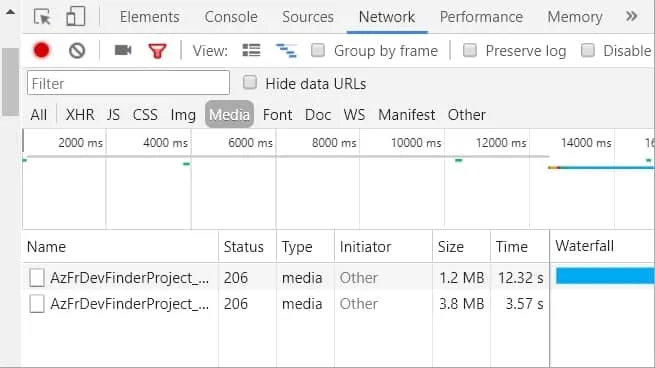
- Den Download-Link finden Sie unten links im Panel.
- Klicken Sie mit der rechten Maustaste auf den Link und wählen Sie „In neuem Tab öffnen“.
- Das Video wird in einem neuen Tab geöffnet.
- Klicken Sie auf der neuen Seite auf die Option „Herunterladen“ .
- Wenn die Download-Schaltfläche nicht sichtbar ist, klicken Sie mit der rechten Maustaste auf das Video und wählen Sie „Video speichern unter“ .
- Durch diese Aktion wird das eingebettete Video direkt auf Ihr Gerät heruntergeladen.
Methode 4: Verwenden Sie einen Bildschirmrekorder
Mit einem Bildschirmrekorder können Sie ein Video aufnehmen und auf Ihrem Computer oder Laptop speichern. Obwohl die Videoqualität möglicherweise reduziert ist, ist dies eine geeignete Option für kürzere Videos.
Methode 5: Videos über Onlinedienste herunterladen
Sie können auch verschiedene Onlinedienste verwenden, um Videos von Websites herunterzuladen. Es stehen mehrere Optionen zur Verfügung, und wir werden hier eine detailliert beschreiben. Dienste wie Fetch File, Online-Videokonverter und Clip Converter bieten praktische Lösungen.
Wir werden uns bei dieser Methode auf die Verwendung von Fetch File konzentrieren.
Schritte zum Herunterladen von Videos mit Fetch File
- Besuchen Sie die Fetch File -Website.
- Kopieren Sie die URL des Videos, das Sie herunterladen möchten.
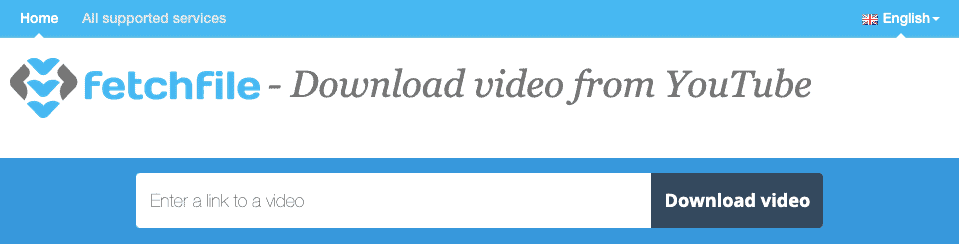
- Gehen Sie zurück zu „Datei abrufen“ und fügen Sie die URL in das dafür vorgesehene Feld ein.
- Klicken Sie anschließend auf die Option „Video herunterladen“ .
- Wählen Sie die gewünschte Videoauflösung und das Video wird auf Ihrem Gerät gespeichert.
Dies sind einige der effektivsten Möglichkeiten zum Herunterladen eingebetteter Videos. Wir hoffen, dass dieser Leitfaden für Sie hilfreich war.
Schreibe einen Kommentar